Quando si usano risorse audio e video negli spazi di SharePoint, è possibile fornire didascalie o testo della trascrizione che mostrano quando viene riprodotto l'audio o il video. Le didascalie e le trascrizioni sono supportate per i messaggi di benvenuto, i video, le azioni audio e le annotazioni audio nella web part Tour a 360°.
Nota: Alcune funzionalità vengono introdotte gradualmente nelle organizzazioni che hanno acconsentito esplicitamente al programma Targeted Release. Questo significa che questa funzionalità potrebbe non essere ancora visualizzata o potrebbe avere un aspetto diverso da quello descritto negli articoli della Guida.
-
Nel proprio spazio, in modalità di modifica, selezionare la web part audio o video.
-
Selezionare il pulsante Modifica sulla barra degli strumenti per l'audio o il video.
-
Selezionare Aggiungi didascalie nel riquadro delle proprietà a destra.
-
Selezionare Testo per immettere il testo della trascrizione direttamente nello spazio oppure selezionare File VTT per specificare un file Traccia testo video con testo della didascalia.
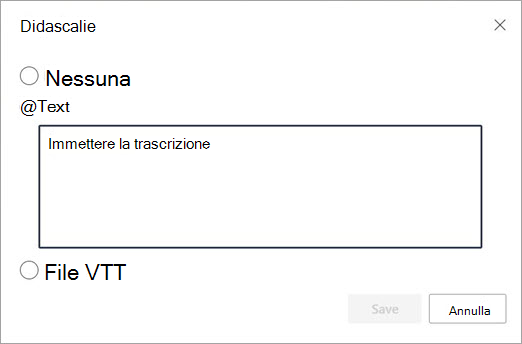
-
Aggiungere il testo della trascrizione nella finestra di dialogo oppure scegliere un file VTT dalla selezione file.
-
Selezionare Salva.










